
スプレッドシートまたはワークブックに使用できる式、ピボットテーブル、またはフォームコントロールの数を確認する必要がある場合は、Microsoft Excelのワークブック統計機能をチェックしてください。これがどのように機能するかです。
視聴する Microsoft Wordの統計 ページ、単語、または文字の数を見るのに役立ちます。しかしExcelで統計を取得することは、役に立つとおりです。特定の要件を持つクラスのワークブックを持つことも、不要な要素を確認したいビジネス用のスプレッドシートを備えている可能性があります。
Microsoft Excelでワークブック統計を取得します
スプレッドシートの作成プロセスの任意の時点で、ワークブック統計情報を表示できます。
Excelブックを開き、レビュータブに向かいます。リボンの校正セクションの「ワークブック統計」をクリックしてください。
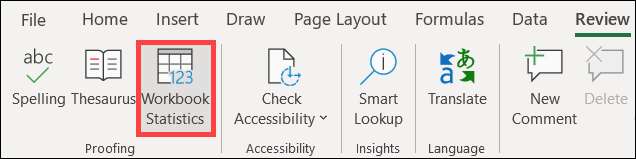
小さなウィンドウが開くと、現在のシートのデータが上部にあるデータが表示されます。
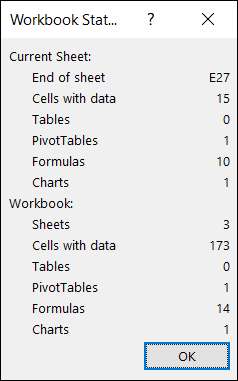
ワークブック内の別のシートの詳細が必要な場合は、[OK]をクリックして[ワークブック統計]ウィンドウを閉じます。次に、表示したいシートのタブをクリックして上記の同じ手順に従います。
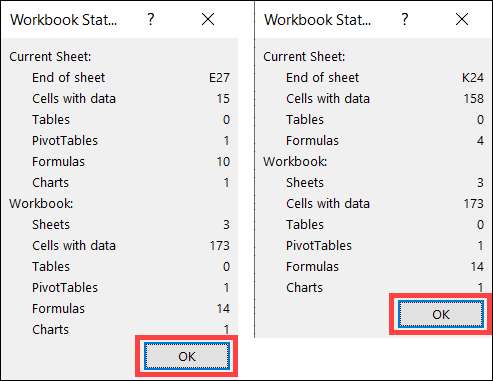
ワークブック統計に含まれるデータ
ワークブック統計機能を使用して、まともな量のデータを見ることができます。これはあなたがあなたの現在のシートやワークブックの中で何かを見ることを期待している状況に役立ちます、そしてあなたは逆ではありません。統計はスプレッドシートとブック全体の間でわずかに異なります。また、ほとんどが単純なカウント(数字)であることに注意してください。
スプレッドシートの統計:
- シートの端(最後のセル)
- データを持つセル
- テーブルとピボットテーブル
- 式
- チャート
- 画像とオブジェクト
- フォームコントロール
- コメントとノート
ワークブック統計:
- 紙数
- データを持つセル
- テーブルとピボットテーブル
- 式
- チャート
- 外部接続
- マクロ
あなたは、Excelのワークブックでの統計情報を表示することができます マイクロソフト365 WindowsとMac上だけでなく、ExcelでWeb上。また、これらのプラットフォームで同じようにアクセスすることができます。唯一の違いは、ということです Excelは、オンラインの完全なデータの一覧を表示しません。 シートやワークブックのために上に書きました。







